操作マニュアル_快適かんたん会計
更新 2021/02/08(月)
(C)文責 炭本 治之
■取引情報登録
メニューに戻って「2.取引登録へ」ボタンをクリック
・11/02 仕事用にA4用紙を購入した。500円。の入力手順
カレンダを11月にする。2日をクリック。
取引一覧で「07 B 消耗品」をクリック。
取引詳細一覧に消耗品の一覧が表示される。
04 にA4用紙があるので,これをクリック。
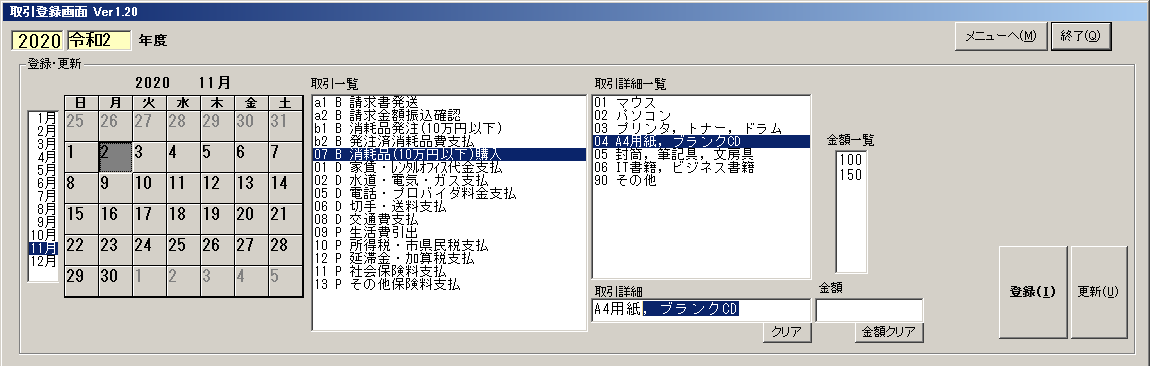 取引詳細テキストボックスに「A4用紙・ブランクCD」と入力される。
「・ブランクCD」の部分を削除する。(この部分を選択してDeleteキーかクリアボタンクリック)
金額に500を手で入力する。
「登録」ボタンをクリック。
取引一覧の最初の2文字は取引コードです。
スペースで区切って次の英字1文字は,取引の種類を表します。
B Business 事業での取引
D its necessary to Determin rate 事業での割合を決めることが必要
P Private 個人での取引(事業とは無関係。個人で使ったお金)
Dの場合は,割合(%)テキストボックス,割合一覧が表示されます。
割合テキストボックスに手で数字を入力するか,割合一覧から数字を選択します。
・11/03 仕事用に,データベースの書籍を購入した。2000円。の入力手順
上と同様に入力する。
・11/04 国民健康保険3000円を支払った。
11 P 社会保険料支払で入力する。
・11/05 国民年金12000円を支払った。
11 P 社会保険料支払で入力する。
・11/06 火災保険の保険料\6000を支払った。
13 P その他保険料支払で入力する。
・11/30 11月分の電気代は4000円で,そのうち20%は仕事での暖房のためだった。の入力手順
カレンダーで30日を選択。
取引一覧で「02 D 水道・電気・ガス支払」を選択し,
取引詳細一覧で「02 電気代」を選択。
事業で使用した割合に20を手で入力。
金額に4000を手入力して「登録」ボタンをクリック。
取引詳細テキストボックスに「A4用紙・ブランクCD」と入力される。
「・ブランクCD」の部分を削除する。(この部分を選択してDeleteキーかクリアボタンクリック)
金額に500を手で入力する。
「登録」ボタンをクリック。
取引一覧の最初の2文字は取引コードです。
スペースで区切って次の英字1文字は,取引の種類を表します。
B Business 事業での取引
D its necessary to Determin rate 事業での割合を決めることが必要
P Private 個人での取引(事業とは無関係。個人で使ったお金)
Dの場合は,割合(%)テキストボックス,割合一覧が表示されます。
割合テキストボックスに手で数字を入力するか,割合一覧から数字を選択します。
・11/03 仕事用に,データベースの書籍を購入した。2000円。の入力手順
上と同様に入力する。
・11/04 国民健康保険3000円を支払った。
11 P 社会保険料支払で入力する。
・11/05 国民年金12000円を支払った。
11 P 社会保険料支払で入力する。
・11/06 火災保険の保険料\6000を支払った。
13 P その他保険料支払で入力する。
・11/30 11月分の電気代は4000円で,そのうち20%は仕事での暖房のためだった。の入力手順
カレンダーで30日を選択。
取引一覧で「02 D 水道・電気・ガス支払」を選択し,
取引詳細一覧で「02 電気代」を選択。
事業で使用した割合に20を手で入力。
金額に4000を手入力して「登録」ボタンをクリック。
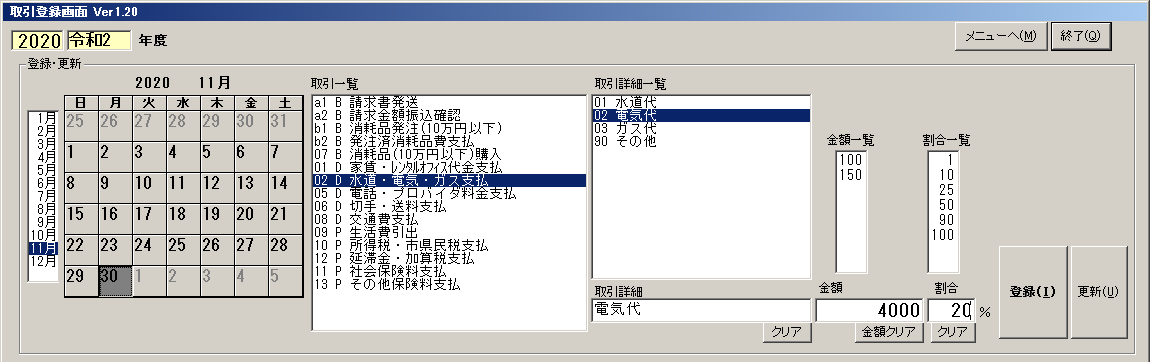 ・11/30 11月の成果物(仕様書・プログラムソース)をメールの添付ファイルで客先Aに納品し,
50万円の請求書を客先に送信した。の入力手順
会計業界では「請求書を発行して送りつけた」というのは,お金を手にする権利を得たということで,
これも「取引」になる。
取引一覧で「a1 B 請求書発送」を選択。
取引詳細一覧で「01 月分宛て請求書発送」を選択。
取引詳細テキストボックスには,「月分宛て請求書発送」とだけ自動入力されるので,
これを「11月分○○社宛て請求書発送」に手で修正。
金額に,500000を入力して「登録」ボタンをクリック。
・11/30 1ヶ月の家賃は8万円で,家の25%が仕事専用スペースである。
家賃8万円の25%を事業の経費として登録する。
・12/10 自分の生活費として10万円を事業の普通預金から引き出した。
取引一覧で「09 生活費引出」を選択。
取引詳細一覧で「01 生活費」を選択。
金額に100000を入力して登録ボタンをクリック。
事業から自分に対して生活費を支払うこともこのように登録する。
・12/26 12月の仕事での交通費は,2万円だった。の入力手順
08 D 交通費支払で入力する。
・12/27 マクドナルドをレンタルオフィスとして利用してその賃料は\100(コーヒーS)だった。の入力手順
取引で「01 D 家賃レンタルオフィス代金支払」を選択。
取引詳細一覧で「03 レンタルオフィス賃料 100%」を選択。
金額は,金額一覧にある「100」をクリックすると自動的に入力される。
・12/28 客先Aから11月分の支払いがあって,事業用口座に50万円が入金された。の入力手順
取引で「a2 B 請求金額振込確認」を選択。
・12/28 今月は170時間勤務で,客先Bに65万円を請求した。の入力手順
a1 B 請求書発送で入力する。
ちなみに,この65万円は,2021年度で実際に振込みがあるが,
会計上は,請求する権利が発生した2020年度の収益とするルールらしい。
つまり,2020年度に65万円の収益があったものとして,確定申告し税金を支払う。
・12/29 仕事の疲れを取るために1泊2日の温泉旅行にでかけた。費用は全部で4万円。の入力手順
これは,事業での経費とならない。個人で使ったお金になる。
よって,09 生活費引出 になる。
詳細には「温泉旅行」と手で入力する。
ただし,個人事業でも従業員を雇用していて,その従業員の福利厚生のためであれば
温泉旅行代金も,「福利厚生費」として経費に計上できるらしい。
以上で,すべての取引を登録完了。この時点で次のような画面になる。
・11/30 11月の成果物(仕様書・プログラムソース)をメールの添付ファイルで客先Aに納品し,
50万円の請求書を客先に送信した。の入力手順
会計業界では「請求書を発行して送りつけた」というのは,お金を手にする権利を得たということで,
これも「取引」になる。
取引一覧で「a1 B 請求書発送」を選択。
取引詳細一覧で「01 月分宛て請求書発送」を選択。
取引詳細テキストボックスには,「月分宛て請求書発送」とだけ自動入力されるので,
これを「11月分○○社宛て請求書発送」に手で修正。
金額に,500000を入力して「登録」ボタンをクリック。
・11/30 1ヶ月の家賃は8万円で,家の25%が仕事専用スペースである。
家賃8万円の25%を事業の経費として登録する。
・12/10 自分の生活費として10万円を事業の普通預金から引き出した。
取引一覧で「09 生活費引出」を選択。
取引詳細一覧で「01 生活費」を選択。
金額に100000を入力して登録ボタンをクリック。
事業から自分に対して生活費を支払うこともこのように登録する。
・12/26 12月の仕事での交通費は,2万円だった。の入力手順
08 D 交通費支払で入力する。
・12/27 マクドナルドをレンタルオフィスとして利用してその賃料は\100(コーヒーS)だった。の入力手順
取引で「01 D 家賃レンタルオフィス代金支払」を選択。
取引詳細一覧で「03 レンタルオフィス賃料 100%」を選択。
金額は,金額一覧にある「100」をクリックすると自動的に入力される。
・12/28 客先Aから11月分の支払いがあって,事業用口座に50万円が入金された。の入力手順
取引で「a2 B 請求金額振込確認」を選択。
・12/28 今月は170時間勤務で,客先Bに65万円を請求した。の入力手順
a1 B 請求書発送で入力する。
ちなみに,この65万円は,2021年度で実際に振込みがあるが,
会計上は,請求する権利が発生した2020年度の収益とするルールらしい。
つまり,2020年度に65万円の収益があったものとして,確定申告し税金を支払う。
・12/29 仕事の疲れを取るために1泊2日の温泉旅行にでかけた。費用は全部で4万円。の入力手順
これは,事業での経費とならない。個人で使ったお金になる。
よって,09 生活費引出 になる。
詳細には「温泉旅行」と手で入力する。
ただし,個人事業でも従業員を雇用していて,その従業員の福利厚生のためであれば
温泉旅行代金も,「福利厚生費」として経費に計上できるらしい。
以上で,すべての取引を登録完了。この時点で次のような画面になる。
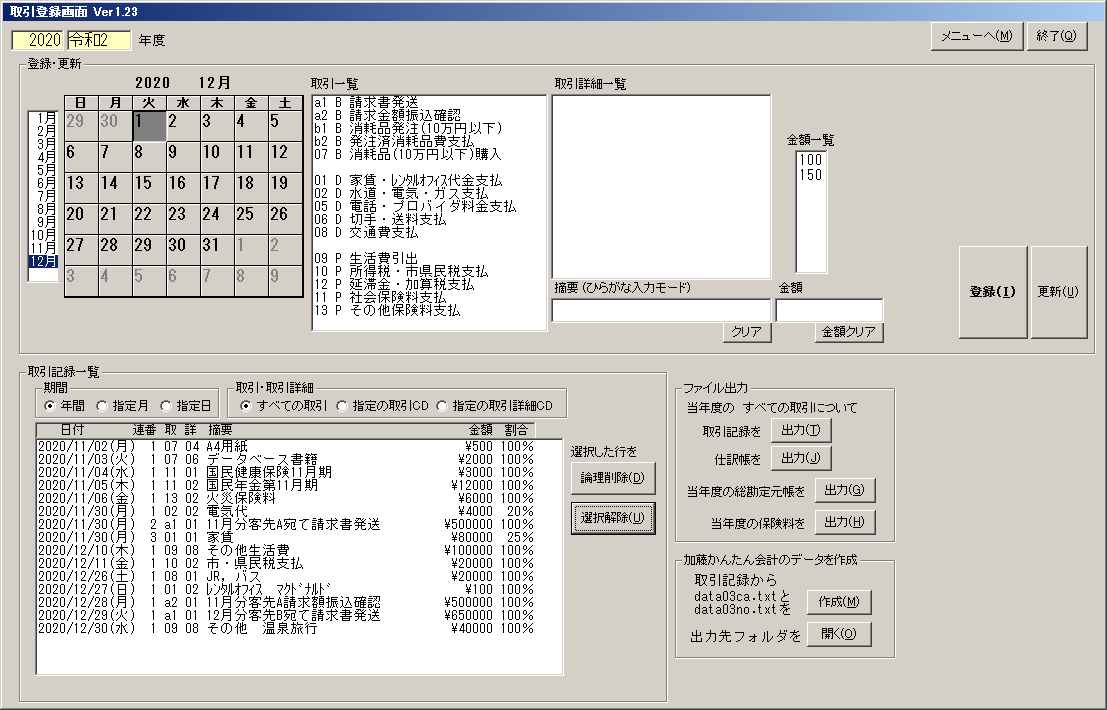
■ファイル出力
(1)月間取引記録を出力
月一覧で出力対象の月を選択し,期間は,指定月か指定日を選択。
取引記録を「出力」ボタンをクリック。
(2)年間取引記録を出力
期間は,通年を選択。
取引記録を「出力」ボタンをクリック。
 (3)月間または通年の仕訳帳を出力
上の(1)(2)と同様に操作します。
(3)月間または通年の仕訳帳を出力
上の(1)(2)と同様に操作します。
 (4)当年度の総勘定元帳を出力
(4)当年度の総勘定元帳を出力
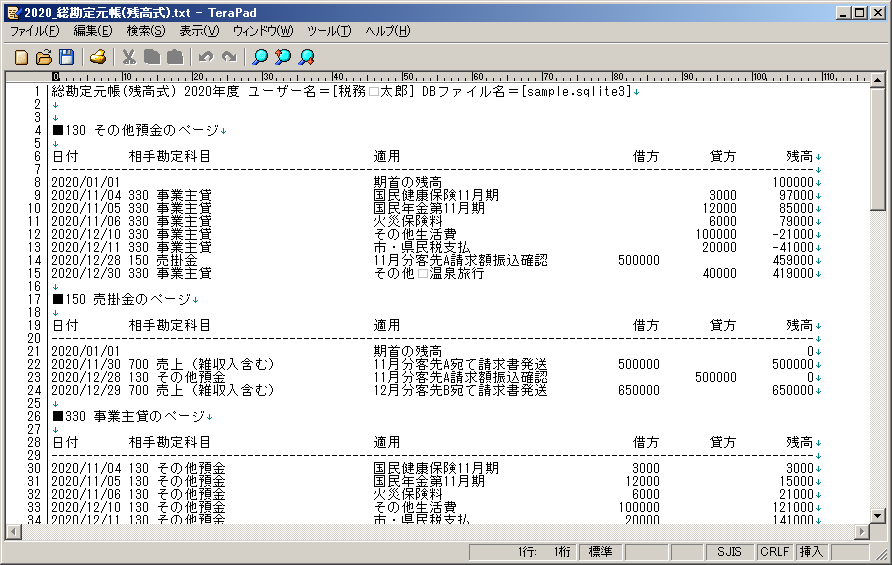 (5)当年度の保険情報を出力
(5)当年度の保険情報を出力
 年間取引記録,年間仕訳帳,総勘定元帳は,出力し印刷して7年間保存しておきます。
年間取引記録,年間仕訳帳,総勘定元帳は,出力し印刷して7年間保存しておきます。
■加藤かんたん会計のデータを作成
「作成」ボタンをクリックすると,data03ca.txt と data03no.txt が作成されます。
(終わり) ページの先頭へ
| 
